Σύνδεση μη αυτόμ.
-
Επιλέξτε Σύνδεση μη αυτόμ. (Manual connect), και πατήστε το κουμπί OK.
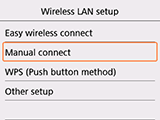
-
Επιλέξτε τον ασύρματο δρομολογητή σας και πατήστε το κουμπί OK.
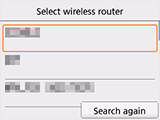
Εάν εμφανιστεί άλλη οθόνη ή δεν εντοπιστεί ασύρματος δρομολογητής, δείτε την ενότητα «Αντιμετώπιση προβλημάτων».
-
Εμφανίζεται μία από τις παρακάτω οθόνες.
Αν εμφανιστεί το μήνυμα «Συνδέθηκε με τον ασύρματο δρομολογητή. (Connected to the wireless router.)», δεν απαιτείται κωδικός πρόσβασης στο δίκτυο. Συνέχεια από το βήμα 11.
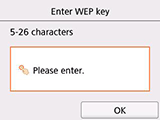
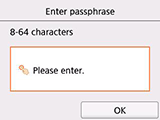
Εάν εμφανιστεί διαφορετική οθόνη, ανατρέξτε στην ενότητα «Αντιμετώπιση προβλημάτων».
-
Επιλέξτε την περιοχή εισαγωγής και πατήστε το κουμπί OK.
-
Εισαγάγετε τον κωδικό πρόσβασης δικτύου (κλειδί WEP ή φράση πρόσβασης). Κατά την εισαγωγή κειμένου, γίνεται διάκριση μεταξύ πεζών και κεφαλαίων χαρακτήρων.
Αν δεν γνωρίζετε τον κωδικό πρόσβασης δικτύου για τον ασύρματο δρομολογητή σας, δείτε το εγχειρίδιο του ασύρματου δρομολογητή ή επικοινωνήστε με τον κατασκευαστή του.
(Εμφανίζεται σε νέο παράθυρο)
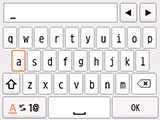
-
Επιλέξτε OK.
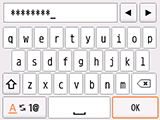
-
Πατήστε το κουμπί OK στον εκτυπωτή.
-
Επιλέξτε OK.
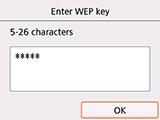
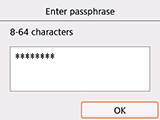
-
Πατήστε το κουμπί OK στον εκτυπωτή.
-
Όταν εμφανιστεί η παρακάτω οθόνη, πατήστε το κουμπί OK.
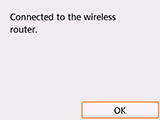
Εάν εμφανιστεί διαφορετική οθόνη, ανατρέξτε στην ενότητα «Αντιμετώπιση προβλημάτων».
-
Πατήστε το κουμπί ΕΙΣΟΔΟΣ (HOME).
Μόλις η σύνδεση ολοκληρωθεί, εμφανίζεται η
 κάτω αριστερά της οθόνης.
κάτω αριστερά της οθόνης.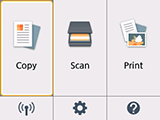
Η ρύθμιση της σύνδεσης δικτύου ολοκληρώθηκε.


